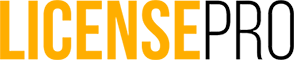¿Por qué obtener tus licencias Microsoft con LicensePro?
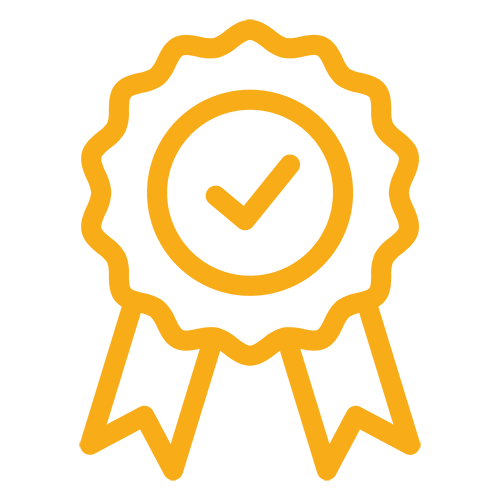
Garantía 100% legal
Entrega de la documentación formal de propiedad de la licencia apta para Auditorías de Microsoft.
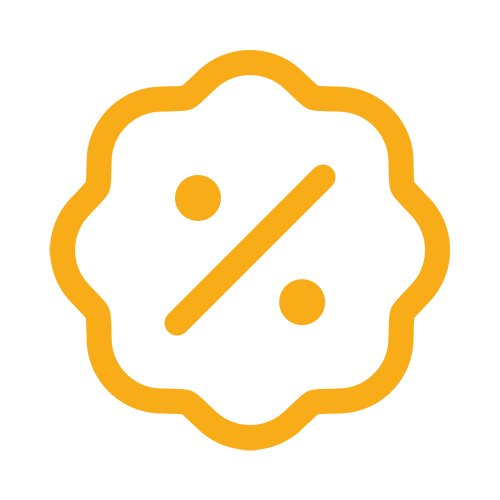
Ahorro de hasta un 85%
Soluciones de licenciamiento personalizadas y con garantía de ahorro respecto a la situación actual.
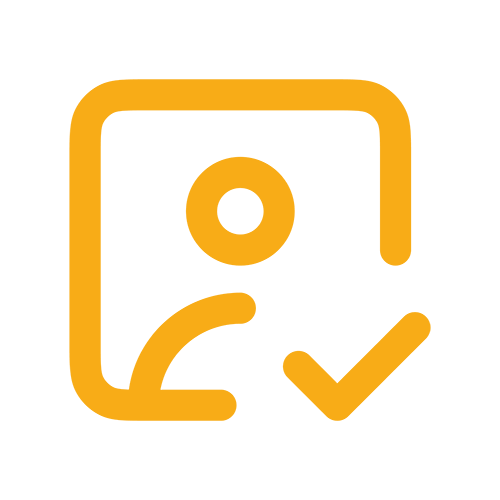
Soporte profesional
Entrega de la documentación formal de propiedad de la licencia apta para Auditorías de Microsoft.
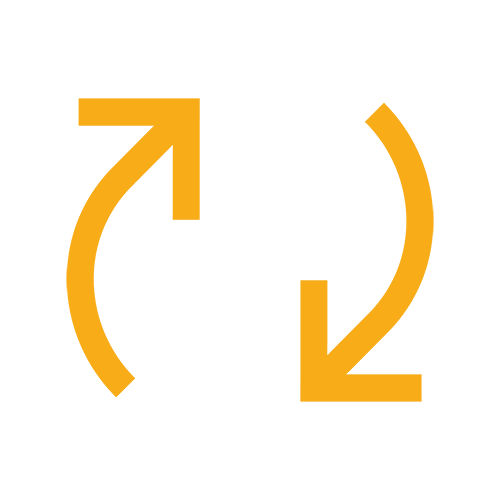
Flexibilidad
Acceso a un elevado número de licencias y capacidad de entrega en menos de una semana.
¿Necesitas asesoramiento?
Microsoft Windows
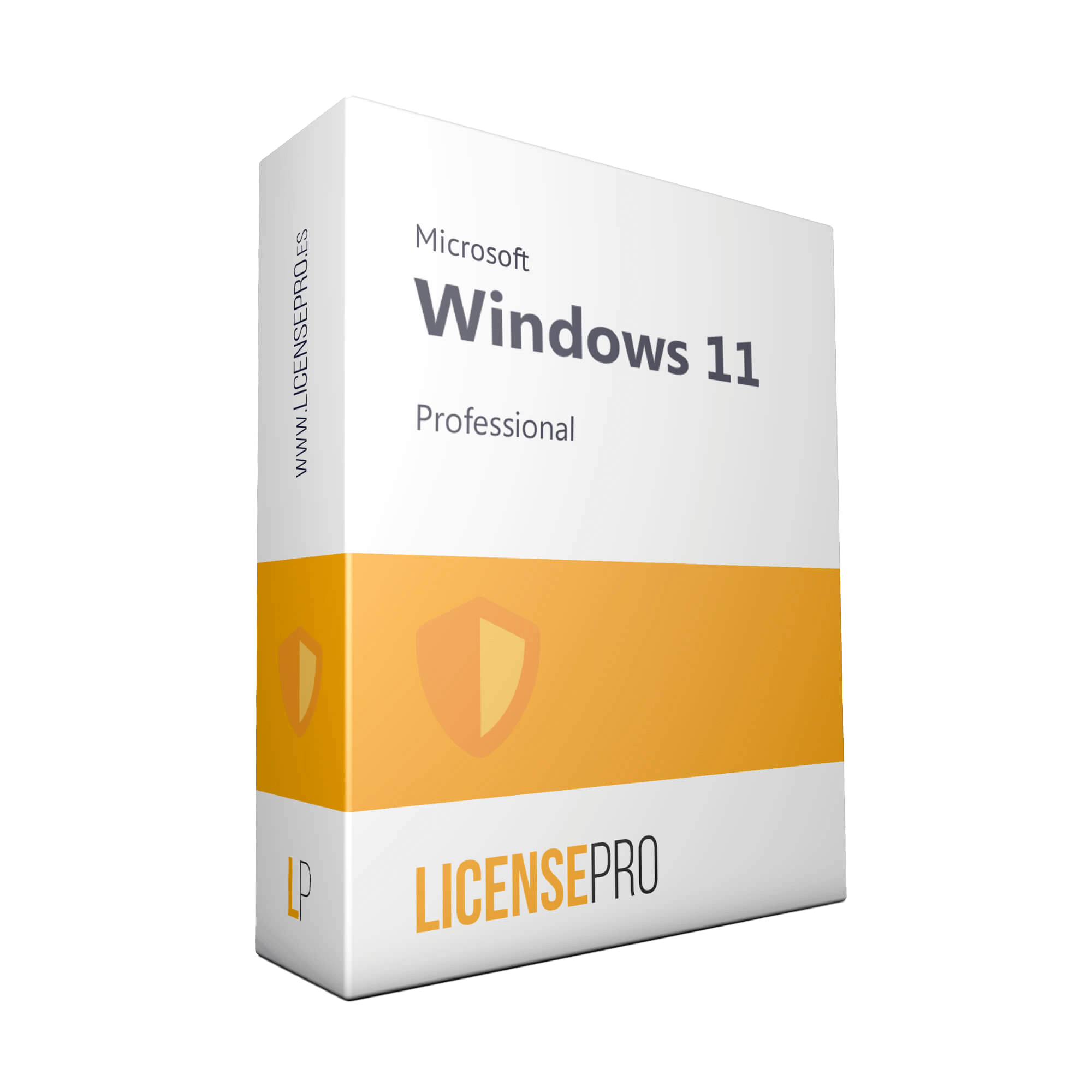
Microsoft Windows 11 Professional
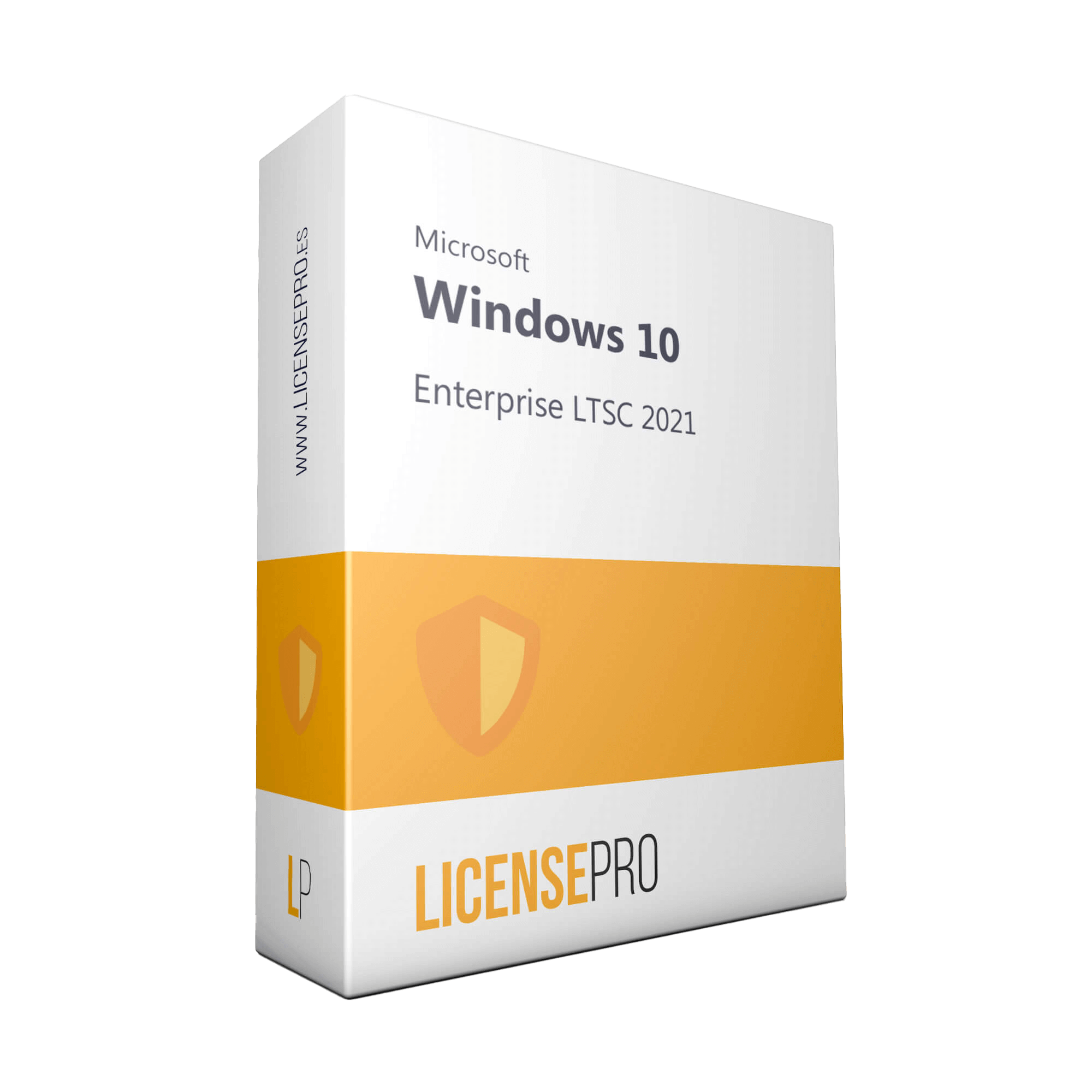
Microsoft Windows 10 Enterprise 2021 LTSC
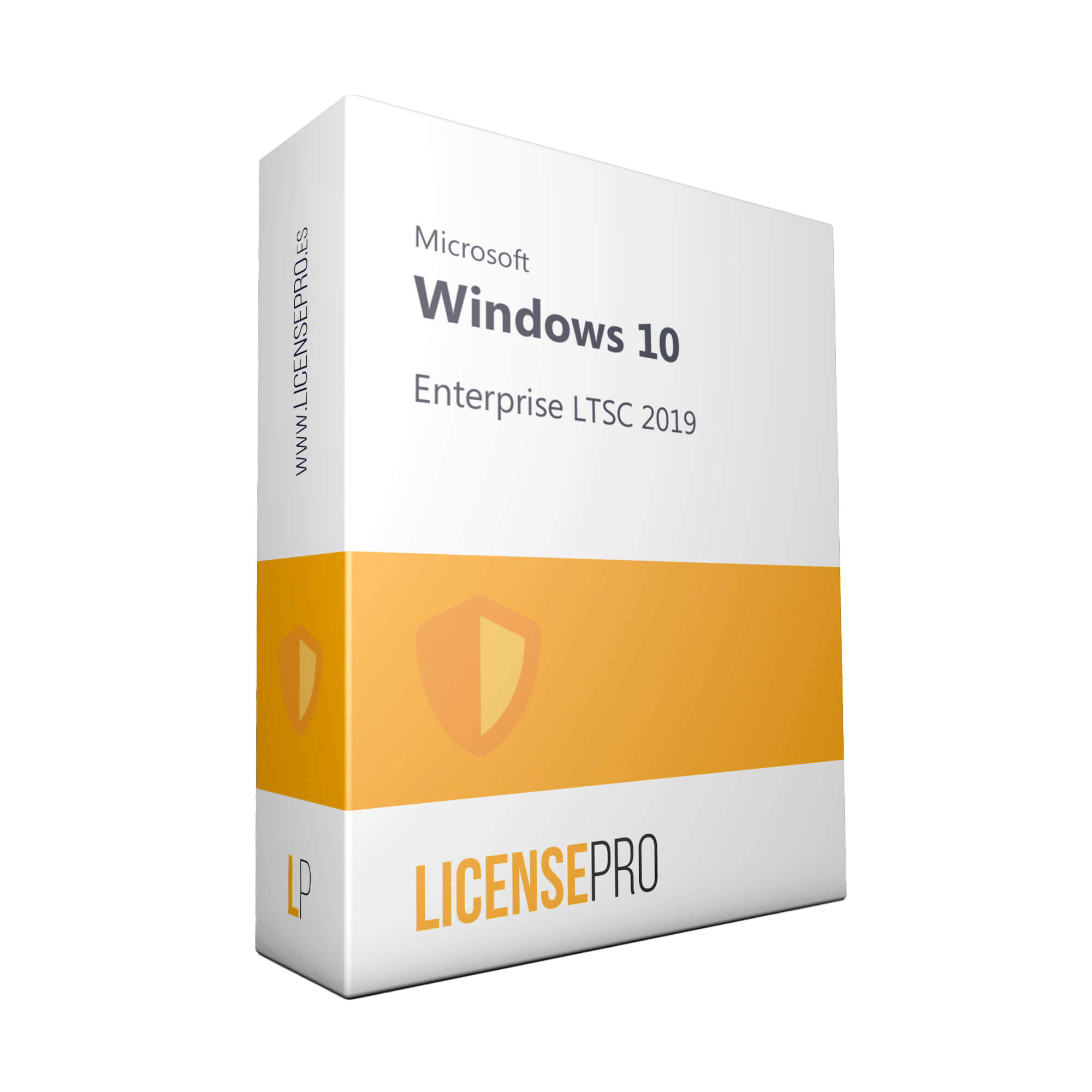
Microsoft Windows 10 Enterprise 2019 LTSC
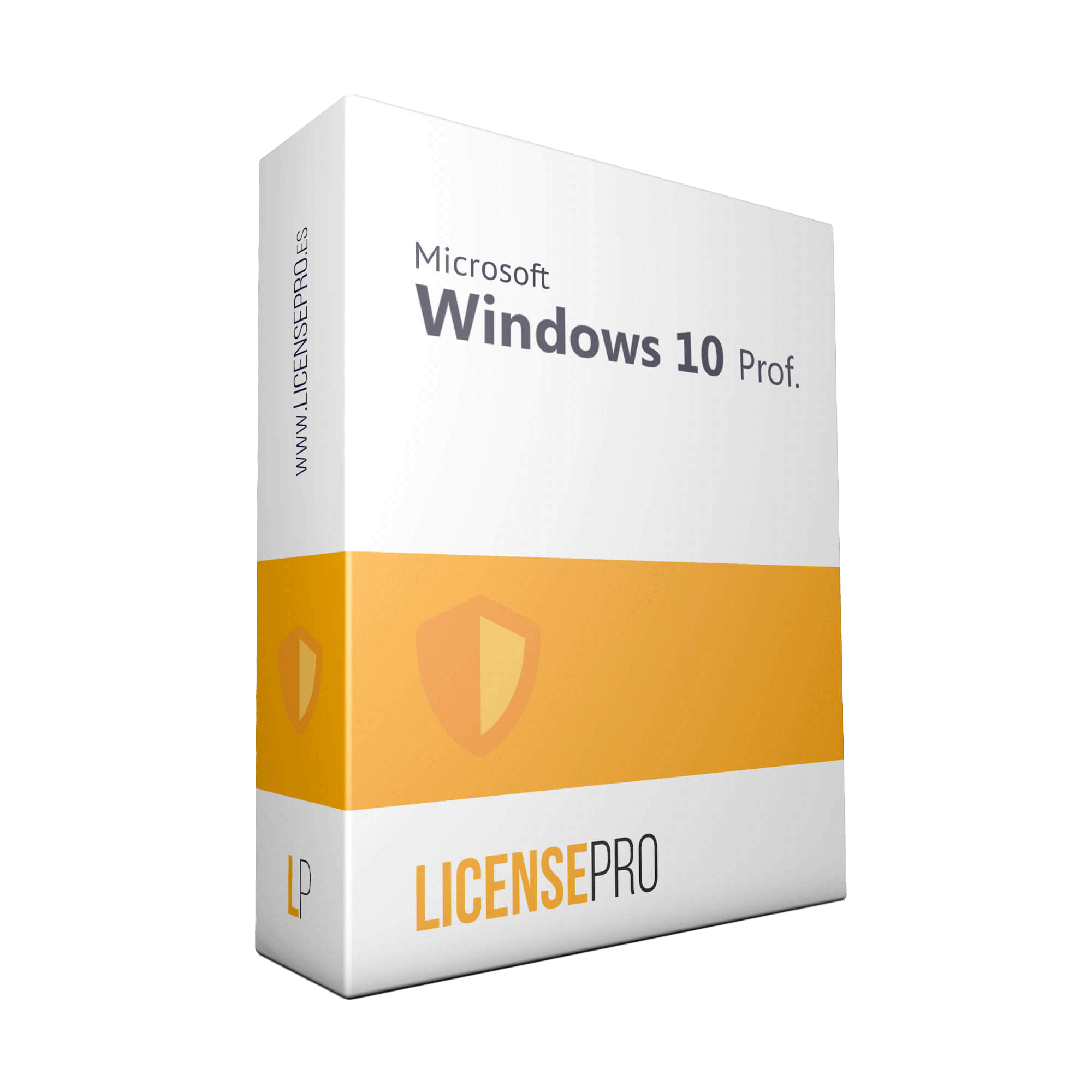
Microsoft Windows 10 Professional
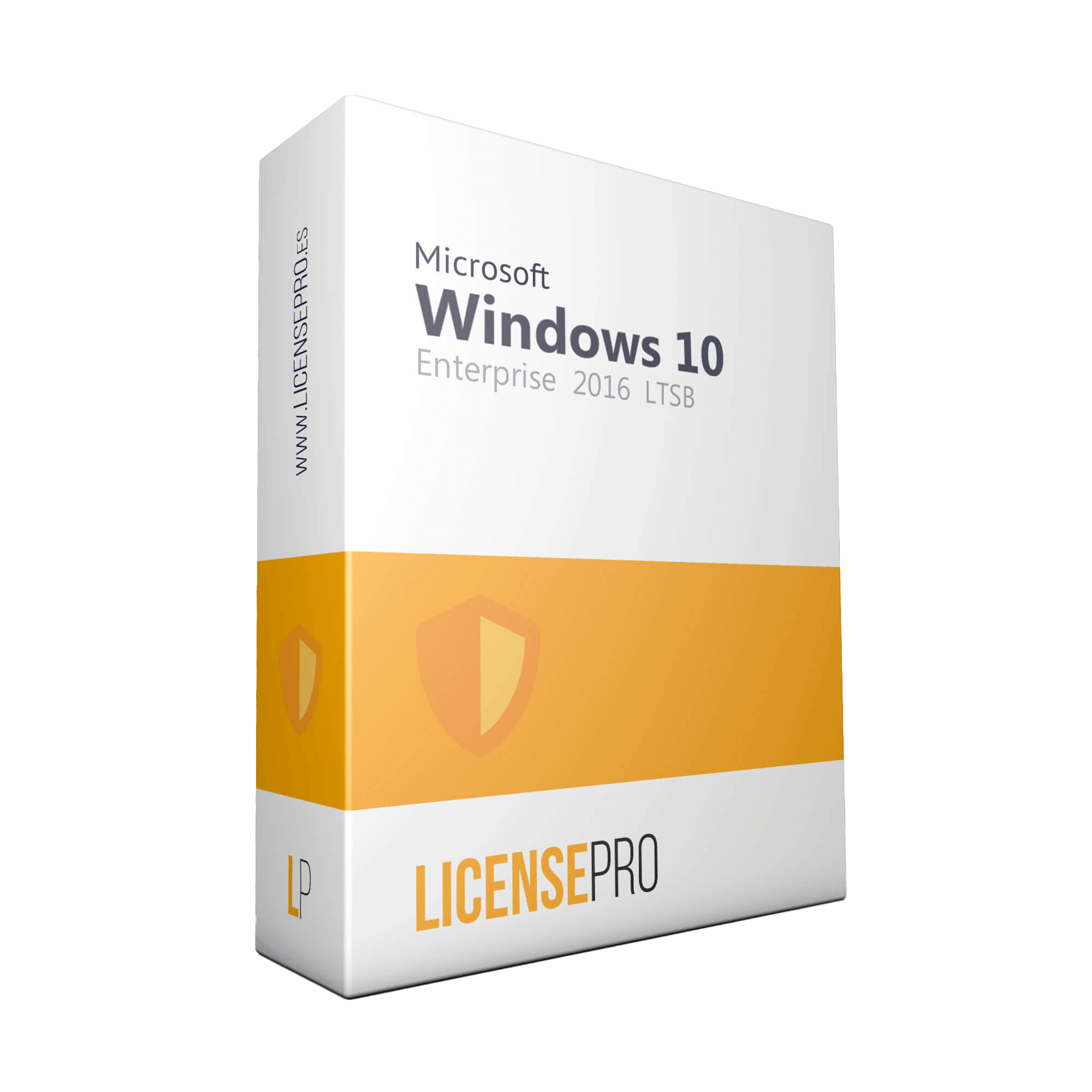
Microsoft Windows 10 Enterprise 2016 LTSB

Microsoft Windows 10 Enterprise 2015 LTSB
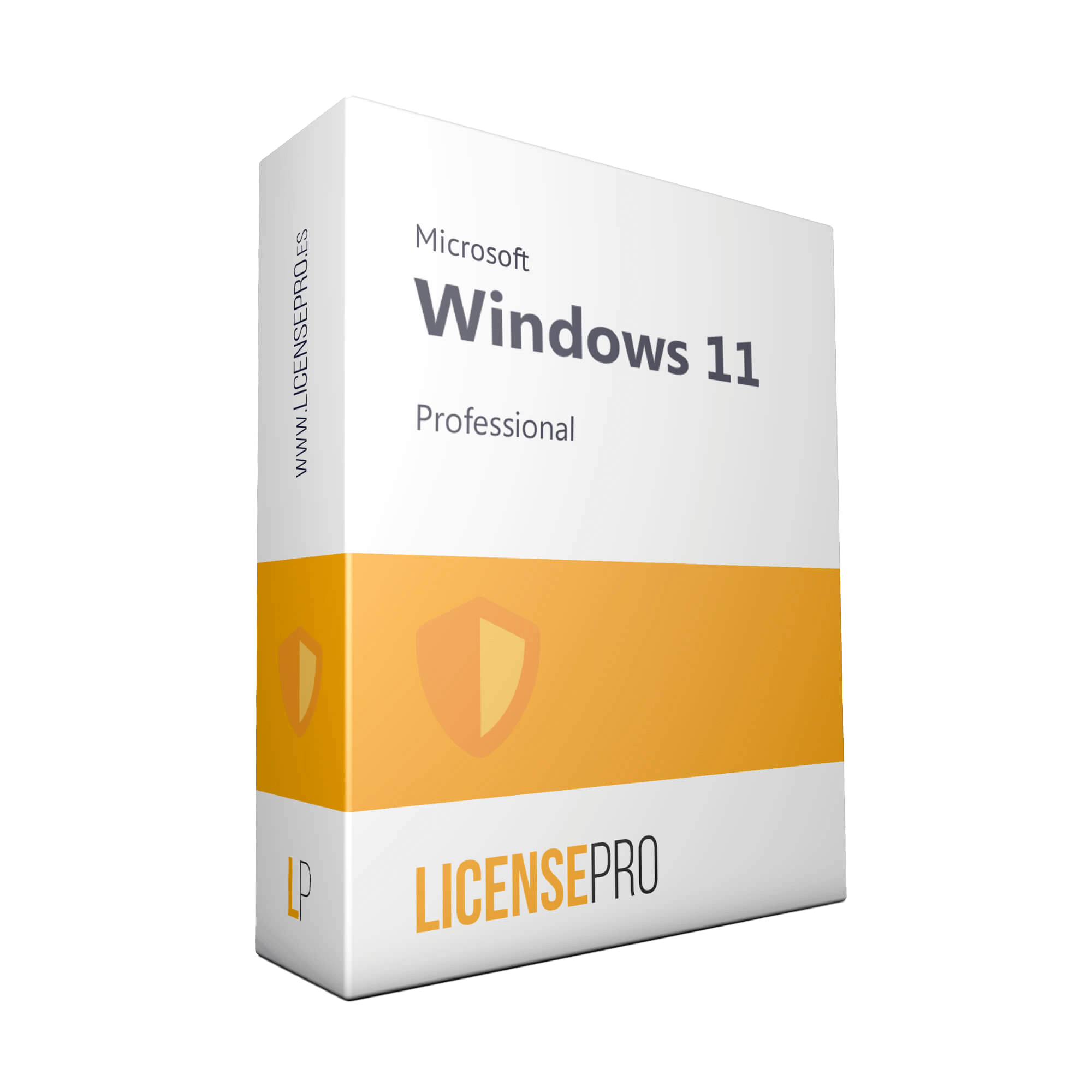
Microsoft Windows 11 Professional
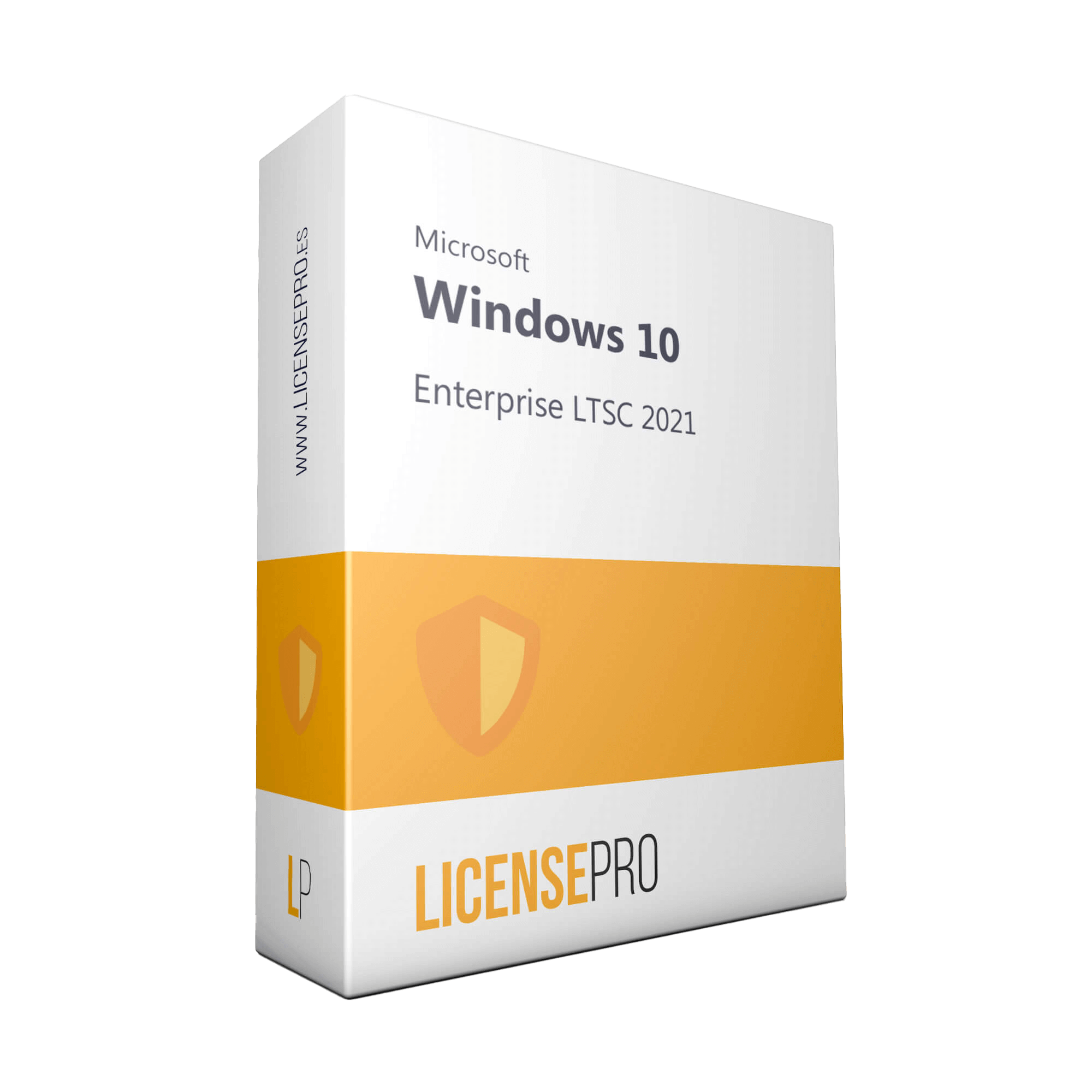
Microsoft Windows 10 Enterprise 2021 LTSC
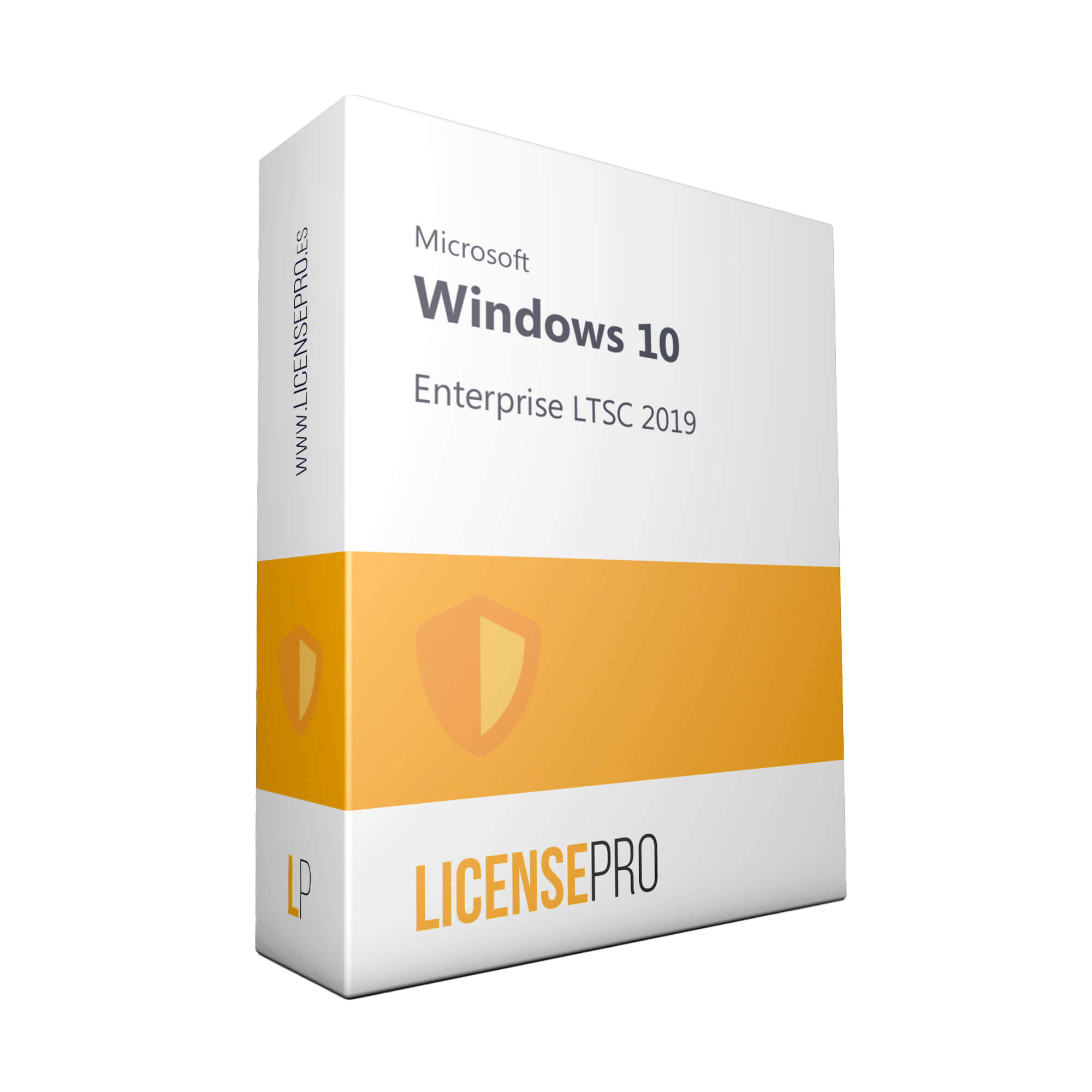
Microsoft Windows 10 Enterprise 2019 LTSC
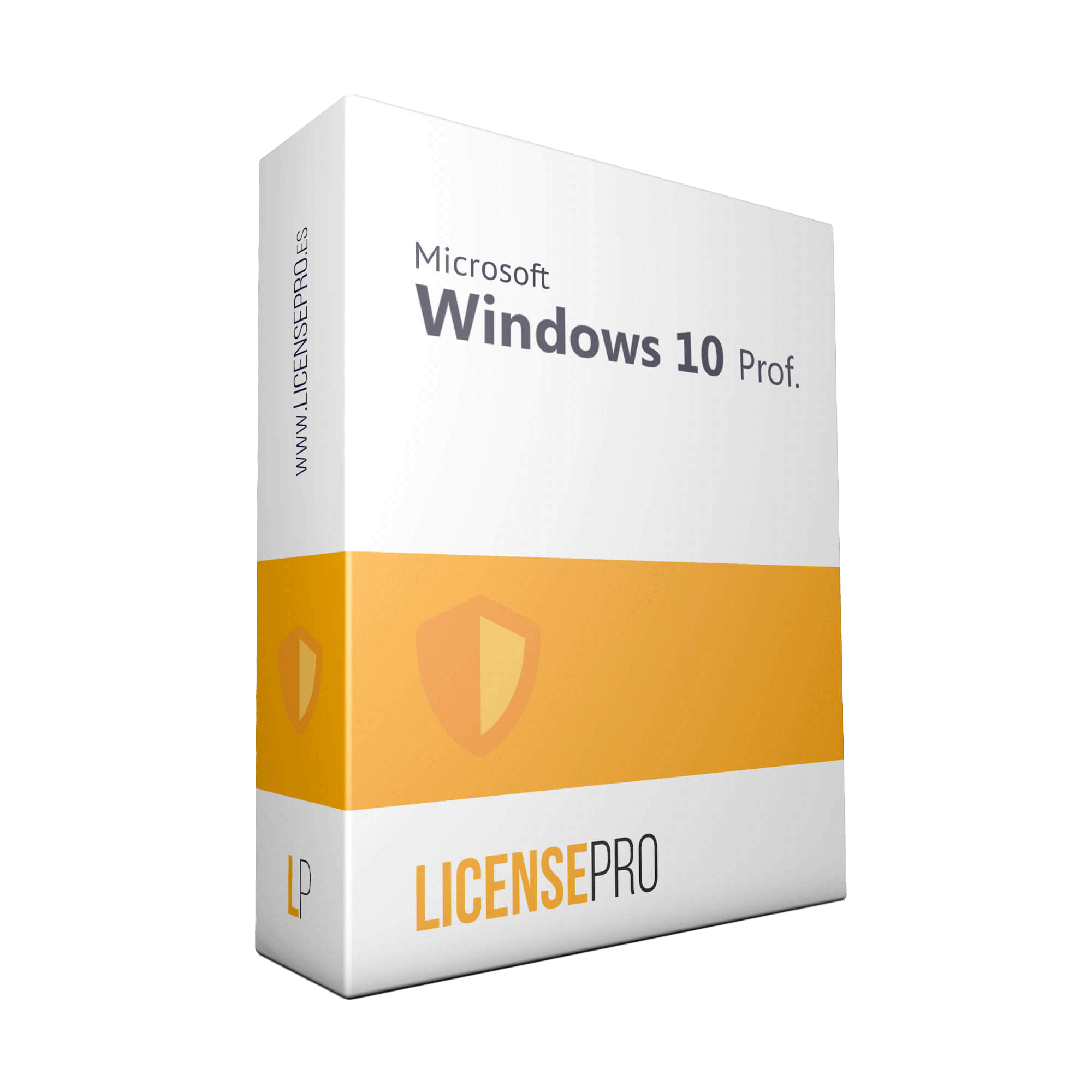
Microsoft Windows 10 Professional
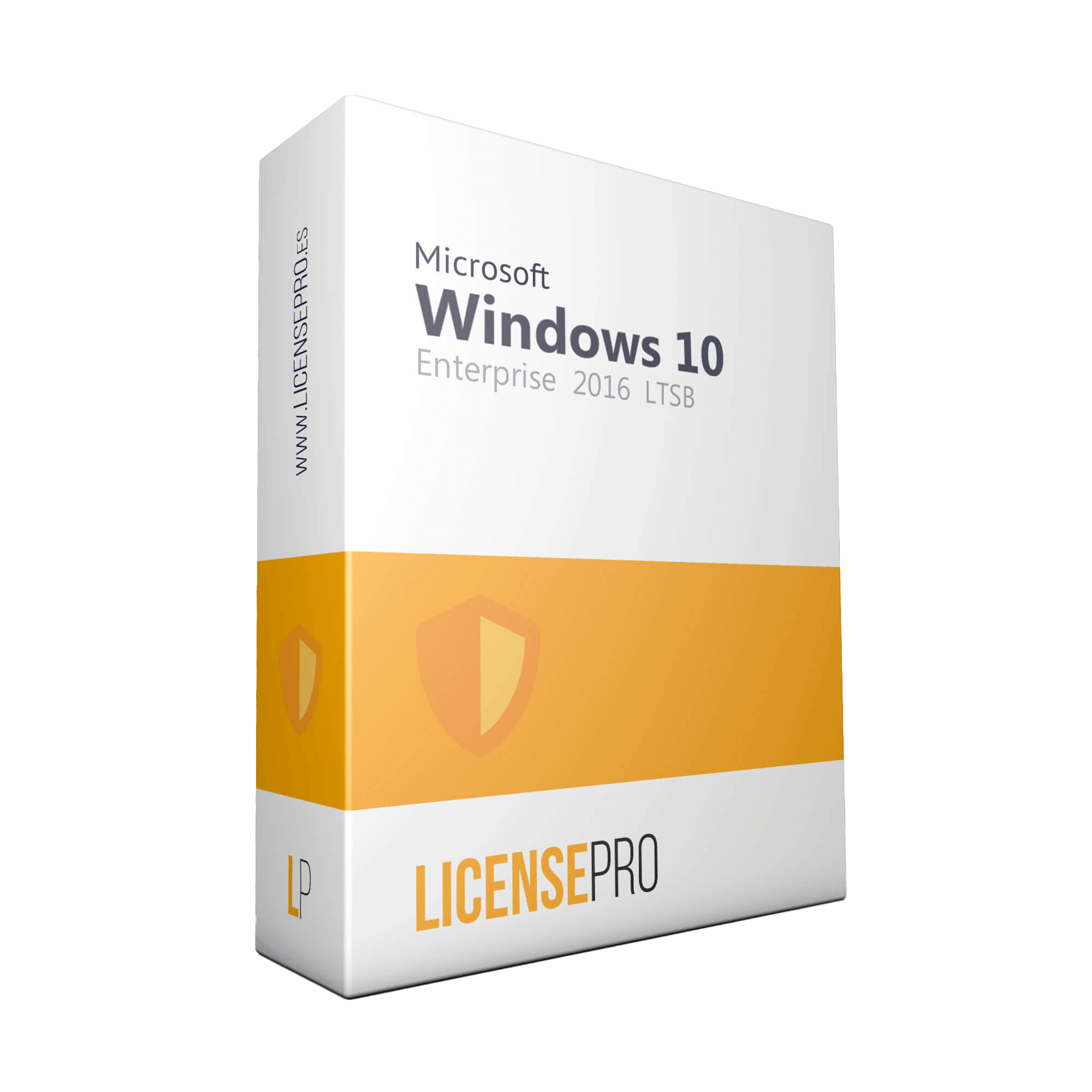
Microsoft Windows 10 Enterprise 2016 LTSB

Microsoft Windows 10 Enterprise 2015 LTSB
Todas nuestras licencias se entregan en 0-3 días laborables
Básicos sobre Licenciamiento
Microsoft Windows
Las licencias son por dispositivo, es decir necesitamos una unidad para cada portátil o PC.
Todas las licencias incluyen:
Product Key
Entrega de código de activación junto al documento de transferencia de titularidad de la licencia. Guía y soporte para la activación de la licencia.
ISO con enlace de descarga
Acceso a nuestro portal de descargas con ISO en 32 bits o 64 bits. Todo el proceso es online, automático y con nuestro soporte técnico.
Multidioma
Todas nuestras licencias vienen por defecto en español pero tenemos la disponibilidad para entregarlas en cualquier otro idioma requerido.
Documentación legal
Entrega de documento de transferencia de titularidad de la licencia que sirve como garantía legal. En el caso de una auditoría, acredita que las licencias son legales y que LicensePro se hace responsable de entregar todas la documentación necesaria.